- Metod 1: Glömt lösenord för iPhone, använd iTunes om du har synkroniserat med den tidigare
- Metod 2: Hur man använder iCloud för att återställa om du har glömt lösenord iPhone
- Metod 3: Placera din iPhone i återställningsläge om du har glömt lösenordet och inte kan lösa med iTunes eller iCloud
- Metod 4: Lås upp iPhone med iOS System Recovery
- Metod 5: Lås upp iPhone med iOS Unlocker
- Lås upp Apple ID
- Bypass iCloud-aktiveringslås
- Doulci iCloud upplåsningsverktyg
- Factory Unlock iPhone
- Bypass iPhone-lösenord
- Återställ iPhone-lösenord
- Lås upp Apple ID
- Lås upp iPhone 8 / 8Plus
- iCloud Lock-borttagning
- iCloud Unlock Deluxe
- iPhone Lås skärm
- Lås upp iPad
- Lås upp iPhone SE
- Lås upp Tmobile iPhone
- Ta bort Apple ID-lösenord
Har du glömt ditt iPhone-lösenord? Här är vad du behöver veta
 Postat av Boey Wong / 20 juli 2021 09:00
Postat av Boey Wong / 20 juli 2021 09:00 Vad är det värsta du har upplevt? Blir du utelåst från ditt hus, din bil, ditt e-postkonto eller något annat som krävde ett lösenord?
Jag satsar det måste vara Jag glömde min iPhone-lösenord eftersom nu de personer som äger iPhones, till viss del, inte kan leva utan dem.
Du behöver dock inte vara ledsen när du stöter på denna röra. Oavsett om du har synkroniserat med iTunes eller inte, är det alltid möjligt att fixa och Återställ den låsta iPhone.
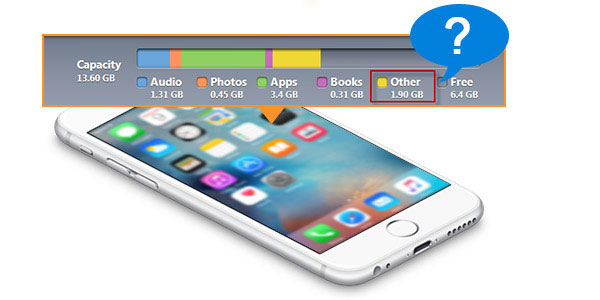
Om du hade säkerhetskopierad data på din lurkade iPhone, jag måste säga grattis! Eftersom detta är det enda sättet att spara din enhets data efter att du har återställt din iPhone. Det är ungefär samma sak med Återställ din iPhone till fabriksinställningarna och initiera en återställning från en säkerhetskopia efteråt.
Välj ett sätt att återställa ditt glömda iPhone-lösenord:

Guide Lista
- Metod 1: Glömt lösenord för iPhone, använd iTunes om du har synkroniserat med den tidigare
- Metod 2: Hur man använder iCloud för att återställa om du har glömt lösenord iPhone
- Metod 3: Placera din iPhone i återställningsläge om du har glömt lösenordet och inte kan lösa med iTunes eller iCloud
- Metod 4: Lås upp iPhone med iOS System Recovery
- Metod 5: Lås upp iPhone med iOS Unlocker
Metod 1: Glömt lösenord för iPhone, använd iTunes om du har synkroniserat med den tidigare
Om du har synkat med iTunes tidigare, använd iTunes.
steg 1Anslut din iPhone till den dator som du senast synkroniserade med.
steg 2Starta iTunes. Om du blir ombedd att ange ett lösenord, prova en annan dator som du också har synkroniserat med. Om det fortfarande inte fungerar, använd iCloud eller återställningsläge.
steg 3Vänta tills den automatiska synkroniseringen och säkerhetskopieringen är klar. Om det inte synkroniseras och säkerhetskopieras automatiskt kan du göra det manuellt genom att klicka på den lilla ikonen på din iPhone. En kolumn med flikar visas på vänster sida av iTunes-fönstret under Inställningar. Kontrollera ditt innehåll och klicka på Synkronisera knappen i nedre högra hörnet på iTunes-skärmen för att starta synkronisering.
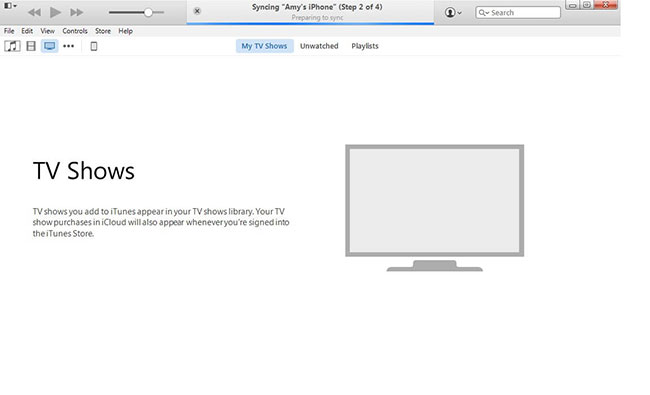
steg 4 När synkroniseringsprocessen är klar går du till Sammanfattning klicka igen återställa iPhone på den högra panelen. En raderad bekräftelse krävs, klicka på Återställ och uppdatera sedan. Just nu, din iPhone återställs till fabriksinställningarna för att rensa bort ditt gamla lösenord.

steg 5Välja återställa från iTunes-säkerhetskopiering under installationsassistenten. Välj din senaste säkerhetskopia i iTunes.
När din iPhone har laddat säkerhetskopieringen kommer du att kunna komma åt din iPhone igen, och sedan kan du ställa in ett nytt minnesvärt lösenord för säkerhet.
Metod 2: Hur man använder iCloud för att återställa om du har glömt lösenord iPhone
Om du inte kan ansluta till iTunes eller aldrig har synkroniserats med iTunes, använd fjärrspolningsfunktionen i iCloud för att radera din enhet under förutsättning att Hitta min iPhone är påslagen och enheten är ansluten till ett Wi-Fi-nätverk.
steg 1Logga in icloud.com och logga in med ditt Apple-ID.
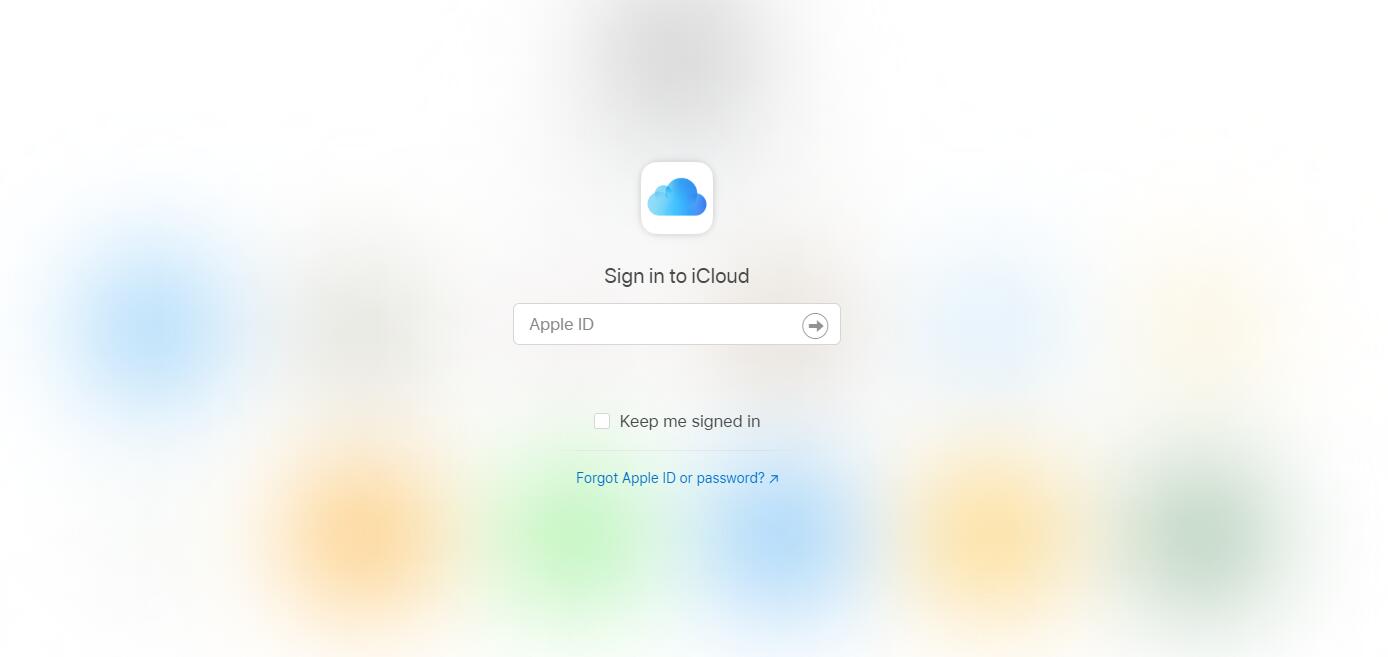
steg 2 Klicka på Hitta min iPhone ikonen växlar det till ett fönster med platser för alla enheter som är inloggade på samma Apple ID och Hitta min iPhone är påslagen.
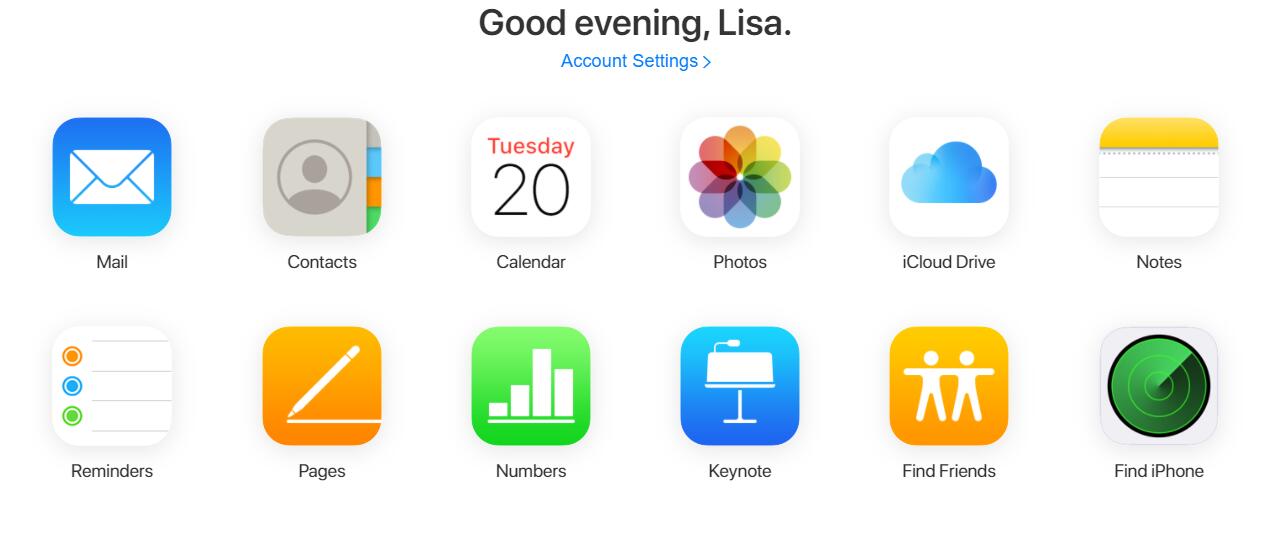
steg 3 Klicka Alla enheter högst upp i ditt webbläsarfönster.
steg 4 Välj den enhet du vill radera.
steg 5 Klicka Radera iPhone för att torka bort alla inställningar och innehåll inklusive lösenord.
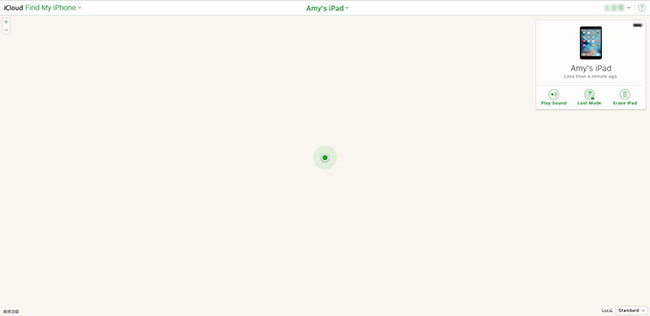
steg 6 Nu är din iPhone tillbaka till fabriksinställning. Du kan återställa från en säkerhetskopia och Återställ Apple ID-lösenordet.
Metod 3: Placera din iPhone i återställningsläge om du har glömt lösenordet och inte kan lösa med iTunes eller iCloud
Om du aldrig har synkroniserat din iPhone till en dator eller konfigurerat Hitta min iPhone i iCloud eller datorn ber om lösenord när du ansluter din iPhone till den. Du måste använda den här metoden för att återställa enheten. Detta kommer även att radera enheten och dess lösenord.
steg 1 Kör iTunes på Windows eller Mac (Launch Finder om du använder Catalina eller senare versioner på Mac).
steg 2 Gå in i iPhone-återställningsläge. Olika modeller har lite olika funktioner, anslut iPhone och kolla nedan demonstrationer.
iPad med startknapp, iPhone 6s eller tidigare och iPod touch (6: e generationen) eller tidigare: Tryck och håll ner Effekt och Hem samtidigt. Fortsätt hålla dem tills du ser skärmen för återställningsläge.
iPad-modeller som inte har en hemknapp: Tryck på och släpp snabbt volym upp-knappen. Tryck och släpp snabbt volym ned-knappen. Håll Top-knappen intryckt tills enheten börjar starta om. Fortsätt hålla Top-knappen tills du ser att din enhet går i återställningsläge.
iPhone 8 eller senare: Tryck på och släpp snabbt volym upp-knappen. Tryck på och släpp snabbt volymen ned. Håll sedan Sidoknappen intryckt tills skärmen för återställningsläge visas.
iPhone 7, iPhone 7 Plus och iPod touch (7: e generationen): Håll ned ström- och volym ned-knapparna samtidigt. Fortsätt hålla dem tills du ser skärmen för återställningsläge.
steg 3 Du får ett meddelande som visas i iTunes om att en enhet i återställningsläge har upptäckts. Klick OK.
steg 4 Välj Sammanfattning fliken i iTunes och klicka sedan på återställa iPhone på höger sida. Klick återställa och Uppdatering när under fönster dyker upp.
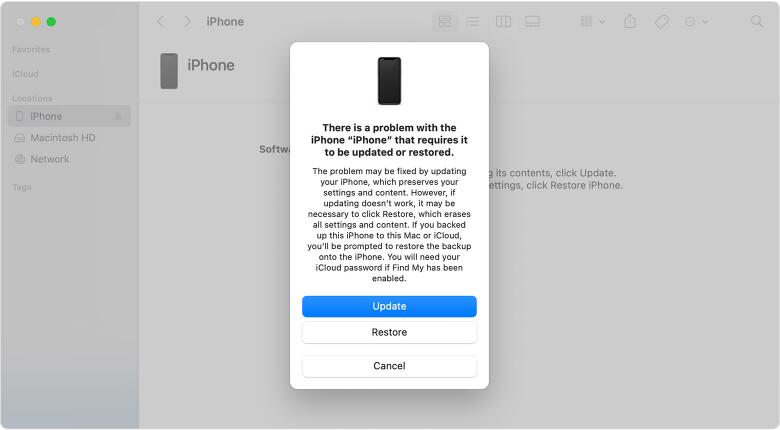
Observera att det inte raderar data på din iPhone om du väljer Uppdatering som gör att du kan glömma iPhone-lösenordet utan att återställa. Annars tas dina iPhone-data bort om du väljer knappen Återställ.
steg 5 Vänta tills processen är klar. Sedan kan du konfigurera och använda din iPhone med en iCloud-säkerhetskopia.
Metod 4: Lås upp iPhone med iOS System Recovery
Vad gör man om framförallt metoderna inte kan lösa ditt problem? Finns det ett annat sätt att låsa upp en inaktiverad iPhone?
Såklart ja, FoneLab iOS System Recovery är en kraftfull iOS-systemåterställningsprogramvara som kan reparera med alla typer av iOS-systemproblem som återställningsläge, DFU-läge, iPad stuckar på Apple-logotypen, svart skärm, blå skärm, startslinga och mer. Du kan ladda ner och försöka.
FoneLab gör att du kan fixa iPhone / iPad / iPod från DFU-läge, återställningsläge, Apple-logotyp, hörlursläge etc. till normalt tillstånd utan förlust av data.
- Fixa funktionshindrade iOS-systemproblem.
- Extrahera data från inaktiverade iOS-enheter utan dataförlust.
- Det är säkert och enkelt att använda.
steg 1Anslut din iPhone till datorn med USB-kabel. Välja iOS-systemåterställning efter detektion

steg 2klicka på Start knappen för att komma igång efter att programvaran upptäckt den onormala statusen på din enhet.

steg 3Välj rätt information för enheten och klicka sedan på reparation.

Metod 5: Lås upp iPhone med iOS Unlocker
Vill du ha mer professionell metod? Kontrollera följande del.
Som ett tredjepartsverktyg som hjälper dig att låsa upp iPhone, ta bort Apple ID och ta bort skärmbegränsningar. Det är väldigt lätt att använda, så du kan bara ladda ner det från den officiella webbplatsen och prova det ta bort iPhone-lösenord om du glömde det.
steg 1Välj Torka lösenord -knappen och anslut iPhone till datorn med en USB-kabel.

steg 2Klicka på Start-knappen för att gå vidare. Och du måste bekräfta din enhetsinformation från formuläret och klicka på Start-knappen igen.

steg 3Slutligen kommer den att ladda ner firmware för din iPhone och låsa upp iPhone-lösenordet.
FoneLab Hjälper dig att låsa upp iPhone-skärmen, tar bort Apple-ID eller dess lösenord, ta bort skärmtid eller lösenord på några sekunder.
- Hjälper dig att låsa upp iPhone-skärmen.
- Tar bort Apple ID eller dess lösenord.
- Ta bort skärmtid eller lösenord för begränsning i sekunder.
Det finns alltid fler lösningar än en fråga. Prova bara de ovan nämnda metoderna nu!
